Nos últimos meses, fabricantes de roteadores e pontos de acesso Wi-Fi estão integrando o novo protocolo de segurança WPA3 em seus firmwares, um protocolo muito mais seguro que o WPA2 anterior. Hoje estamos em um momento de transição de WPA2 para WPA3, e é possível que muitos clientes sem fio Wi-Fi não sejam compatíveis com o novo protocolo, mas existe a possibilidade de configurar um modo WPA2 / WPA3-Pessoal nos computadores, para que os computadores mais antigos se conectem normalmente com WPA2 e clientes compatíveis com WPA3. Quer saber como configurar seu roteador Wi-Fi com WPA3 e se conectar com seus dispositivos?
Antes de começar nosso tutorial completo para configurar WPA3 no roteador doméstico, e como conectar com nosso computador, smartphone ou tablet, devemos saber que atualmente existem vários tipos de WPA3, e os firmwares dos roteadores incorporam todas essas opções para selecionar eles. Dependendo do modo de segurança escolhido, teremos que preencher mais ou menos informações no roteador e também no cliente wireless, portanto, é muito importante ter isso em mente.

- WPA3-Personal : este método é o típico que usaremos no ambiente doméstico, colocaremos uma senha única e com esta chave todos os dispositivos wireless estarão conectados. É o que é conhecido como PSK (chave pré-compartilhada), ou senha pré-compartilhada. Neste modo de configuração, o roteador usará apenas WPA3-Personal, dispositivos não compatíveis com WPA3 não serão capazes de se conectar ao roteador ou AP.
- WPA3-Enterprise : este método é quando temos um servidor RADIUS para a autenticação dos diferentes usuários com nome de usuário / senha e com certificado digital. Este método de conexão estará disponível principalmente em empresas, já que normalmente um usuário doméstico não instala um servidor RADIUS em casa.
- WPA2 / WPA3-Pessoal : Este método é uma opção de transição, permite ao roteador aceitar conexões com segurança WPA2-Personal (com chave pré-compartilhada) e com WPA3-Personal simultaneamente. Os clientes sem fio sempre selecionam a opção mais segura por padrão, mas esta opção permite que clientes sem fio não suportados se conectem com êxito sem problemas.
Configure WPA3-Personal no roteador Wi-Fi
Neste momento, as principais marcas de roteadores sem fio domésticos, como ASUS e AVM FRITZ! Box, incorporaram a possibilidade de configurar o novo protocolo para fornecer aos seus clientes a melhor segurança wireless possível. Outros fabricantes, como Aruba ou D-Link, também incorporaram esse protocolo WPA3 em seus pontos de acesso profissionais gerenciados da nuvem.
A primeira coisa que temos que fazer é verificar se meu roteador sem fio Wi-Fi suporta este novo protocolo, a maioria dos roteadores ASUS incorporou esta função há alguns meses, no caso do AVM FRITZ! Box, estão atualmente em processo de atualização de todos os seus modelos, mas aparelhos como o FRITZ! As caixas 7590 e 7530 já suportam este protocolo.
Para verificar se o roteador suporta este tipo de segurança, devemos entrar no menu de configuração web do mesmo, através de seu gateway padrão, normalmente será 192.168.0.1 ou 192.168.1.1, embora no caso da ASUS, possamos colocar roteador .asus.com e nos levará diretamente ao site de administração do roteador. No caso do AVM FRITZ! Box, basta colocar “fritz.box” na barra de navegação e entraremos.
Uma vez lá dentro, temos que ir para o ” Sem fio / Segurança ”, No caso da ASUS, podemos alterar as configurações diretamente no menu principal, na seção“ Status do sistema ”e clicando em cada uma das duas bandas de frequência, podemos facilmente alterar a segurança.
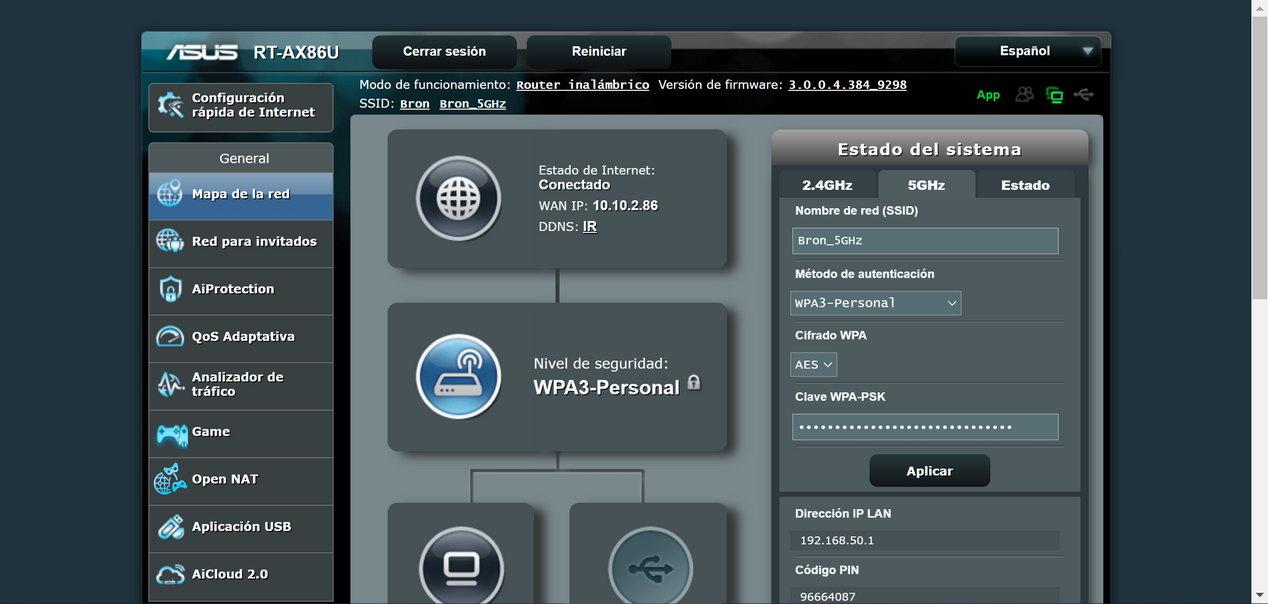
Se quisermos ver com mais detalhes as opções disponíveis globalmente, devemos ir para a seção “Wireless”, e aqui também veremos tudo relacionado à segurança da rede sem fio wi-fi. Um aspecto muito importante é que este roteador suporta WPA2 / WPA3-Personal, para suportar equipamentos não compatíveis.
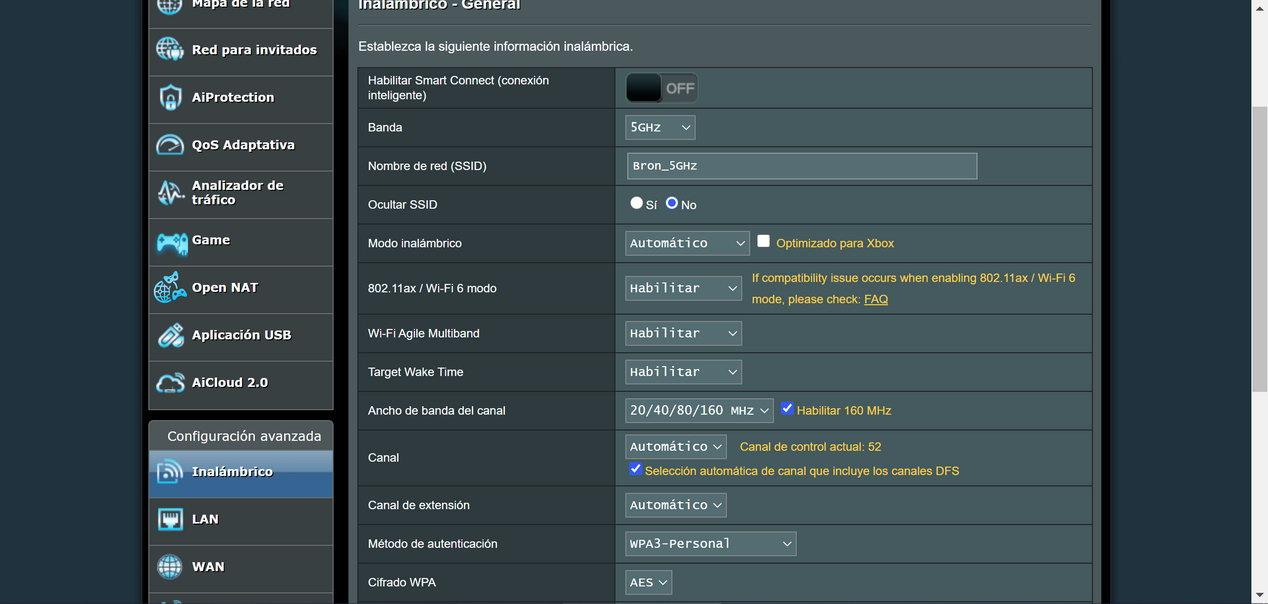
No caso da ASUS, se tivermos uma rede Wi-Fi AiMesh, teremos que selecionar sim ou sim o modo WPA2-Pessoal ou o modo WPA2 / WPA3-Pessoal, uma vez que este sistema Wi-Fi Mesh atualmente não suporta WPA3 -Pessoal apenas. O próprio firmware nos avisará disso, se quisermos AiMesh é necessário ativar a compatibilidade com versões anteriores, selecionando WPA2 / WPA3-Personal.
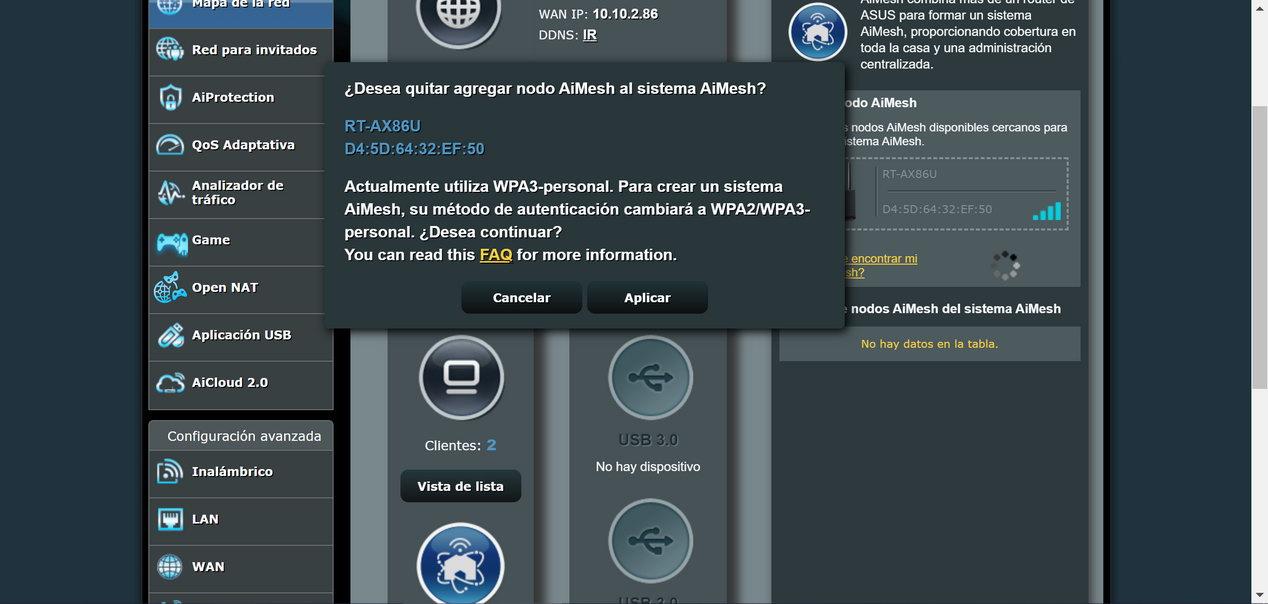
No caso de roteadores AVM, eles suportam apenas WPA2 / WPA3-Personal, eles não suportam apenas WPA3-Personal, então teremos compatibilidade com versões anteriores. Isso é essencial porque estamos em um momento de transição entre um protocolo e outro, e sempre teremos que suportar equipamentos mais antigos que não sejam compatíveis.
Para configurar o protocolo WPA3, devemos ir para o ” Wi-Fi / Segurança / Criptografia ”Seção, como você pode ver aqui:
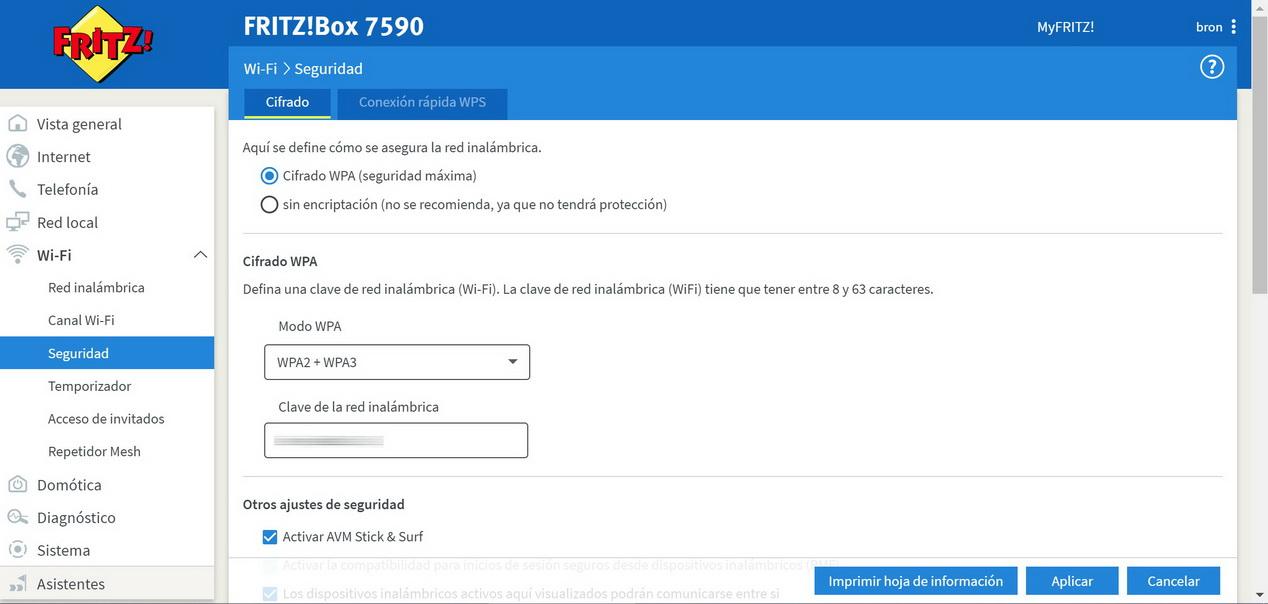
Se você tiver outra marca de roteadores, a segurança WPA3 deve estar disponível na seção de segurança, se não tivermos um menu suspenso onde selecionar esta opção, significa que simplesmente não é compatível (ainda) com este protocolo, e você tem que esperar por um novo firmware onde ele seja compatível.
Conecte-se ao roteador Wi-Fi com WPA3 e o computador
Para usar WPA3 em nosso cliente sem fio, seja com Windows PCs ou com dispositivos móveis, devemos fazer duas ações:
- Esquecendo a rede Wi-Fi à qual nos conectamos anteriormente, esta etapa é necessária porque internamente foi salva com segurança WPA2 e continuará usando este protocolo. Se selecionarmos WPA2 / WPA3, não haverá um erro porque ele se conectará com WPA2, mas se selecionarmos apenas WPA3, ocorrerá um erro.
- Reconecte-se à rede Wi-Fi novamente digitando a senha usual.
Além disso, devemos atender a um total de três requisitos fundamentais para nos conectarmos com o WPA3-Personal:
- Devemos ter um sistema operacional compatível com WPA3, as versões mais recentes do Windows 10, Mac e Linux são suportadas. Se você tiver versões mais antigas, elas podem não ser compatíveis. Você deve ler a documentação oficial de compatibilidade com WPA3 para descobrir.
- O cartão Wi-Fi deve ser compatível com o protocolo WPA3, existem cartões antigos que não são compatíveis. Devemos investigar as especificações técnicas do cartão e, se não houver informações, podemos sempre tentar nós mesmos.
- Devemos ter os drivers mais recentes disponíveis instalados em nosso computador, isso irá garantir que, se a placa for compatível, podemos nos conectar a redes WPA3 sem problemas.
Assim que atendermos a esses três requisitos nos PCs, podemos tentar nos conectar à rede sem fio Wi-Fi com o protocolo de segurança WPA3.
Nos sistemas operacionais Windows, na seção Wi-Fi podemos ver que estamos perfeitamente conectados a uma rede Wi-Fi com o protocolo WPA2-Pessoal usual:
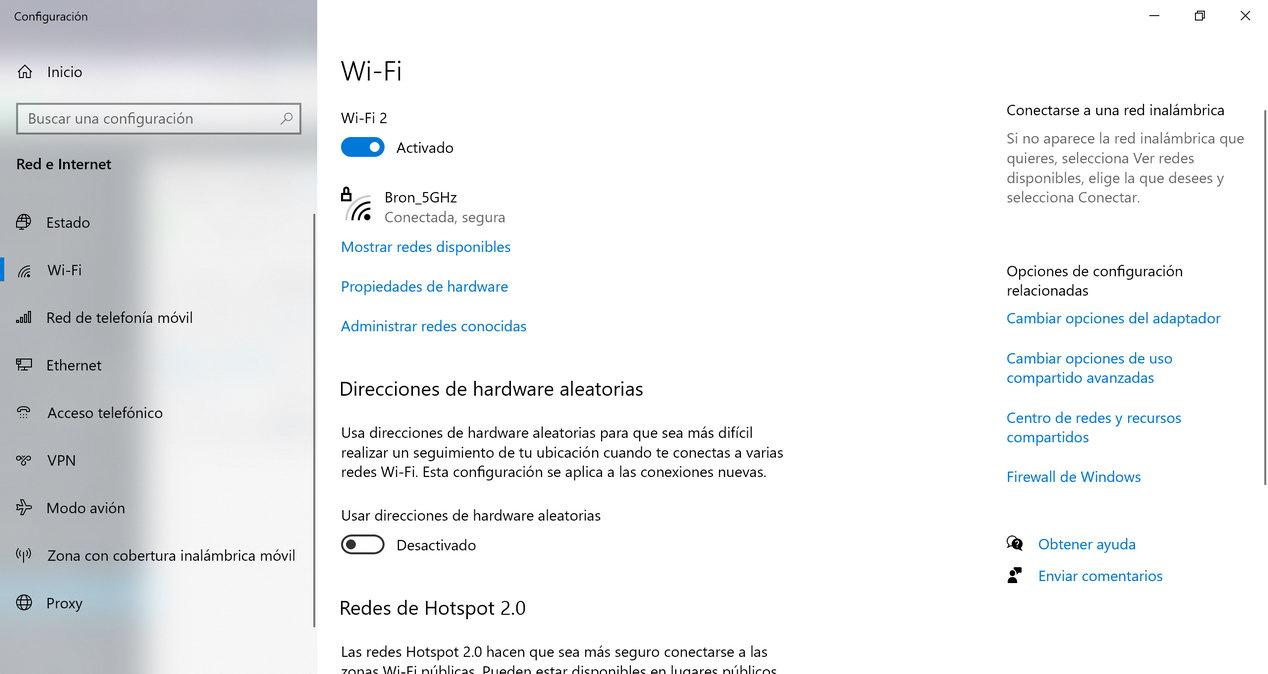
Temos que ir para a seção “Gerenciar redes conhecidas” para excluir a rede Wi-Fi lembrada, continuamos a clicar em nossa rede Wi-Fi e clicar em “Parar de lembrar”. Agora teremos que nos conectar novamente à rede sem fio Wi-Fi.
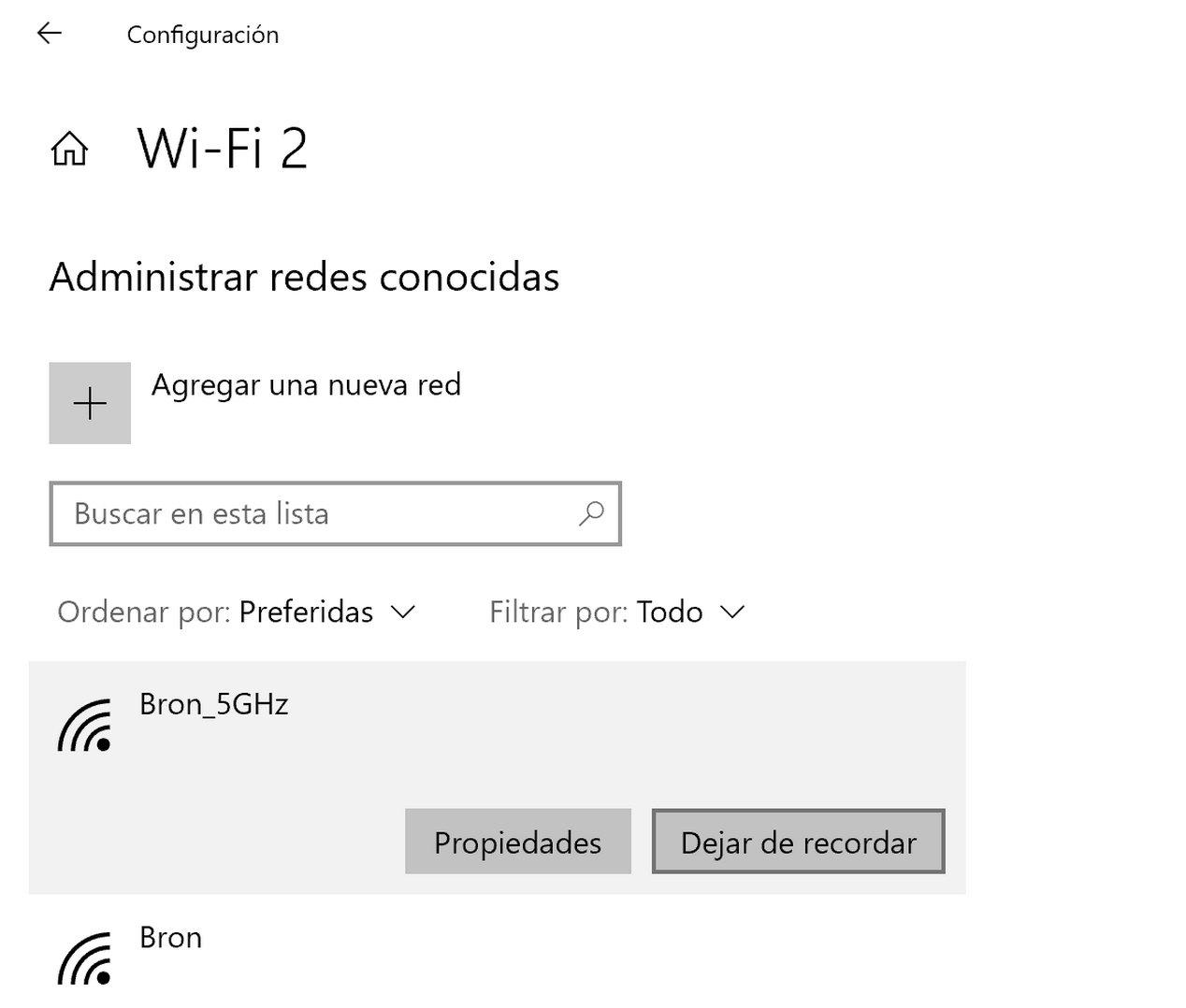
Assim que tivermos conectado, se tudo tiver corrido bem, teremos conectividade sem problemas e no estado da rede sem fio Wi-Fi poderemos ver que realmente estamos usando WPA3-Personal sem problemas.
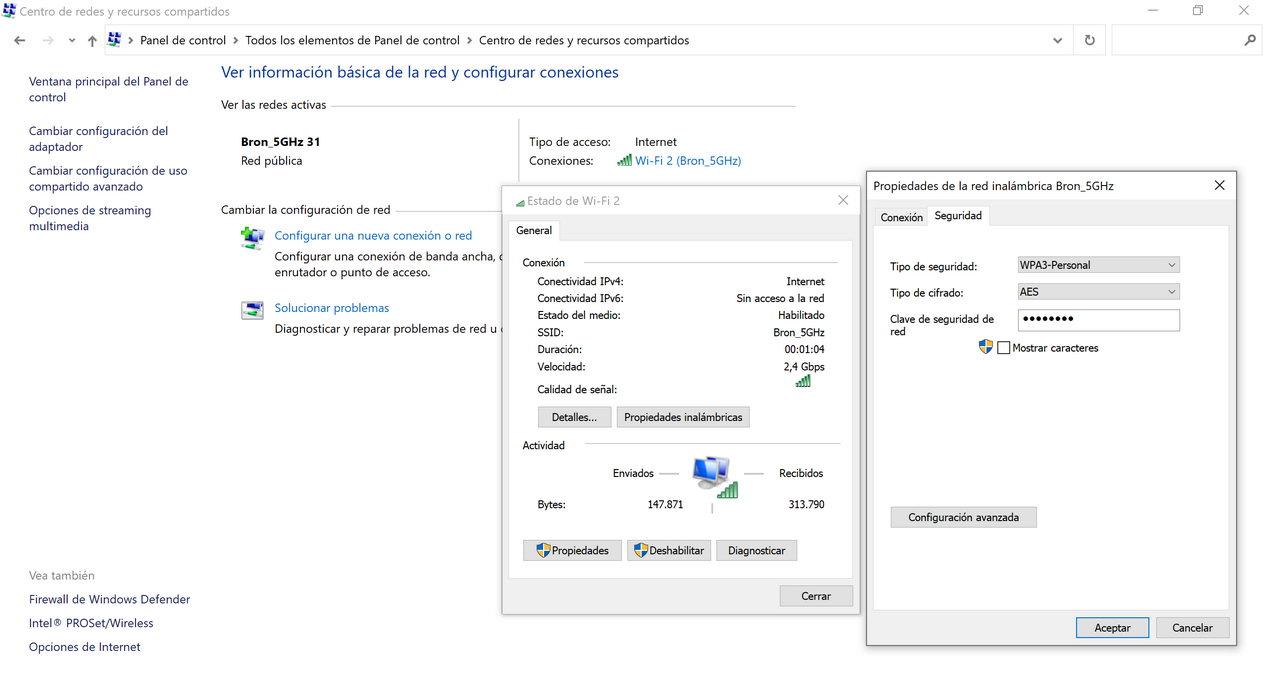
Como você viu, conseguimos nos conectar sem problemas.
Conecte-se ao roteador Wi-Fi com WPA3 e ao smartphone ou tablet
No caso de celulares ou tablets tudo é mais simples, nosso smartphone ou tablet deve ter a última versão do Android or iOS sistema operacional, e vamos tentar se conectar à rede sem fio Wi-Fi com WPA3.
- Se selecionamos apenas WPA3-Personal e não podemos conectar, isso significa que não é compatível, seja pelo chipset interno do dispositivo, seja pela versão do sistema operacional.
- Se tivermos selecionado WPA2 / WPA3-Personal e você puder se conectar, verifique se está conectado no modo WPA2 ou no modo WPA3. Isso pode ser verificado pelo status da rede Wi-Fi do smartphone ou tablet, e também pelo registro do wireless no roteador, já que irá indicar se o cliente se conectou via WPA2 ou via WPA3.
Como você viu neste tutorial, hoje em dia ter segurança WPA3 em nossa casa é muito simples para proteger melhor nossas comunicações wireless, mas devemos levar em consideração uma série de aspectos muito importantes para podermos nos conectar sem problemas.